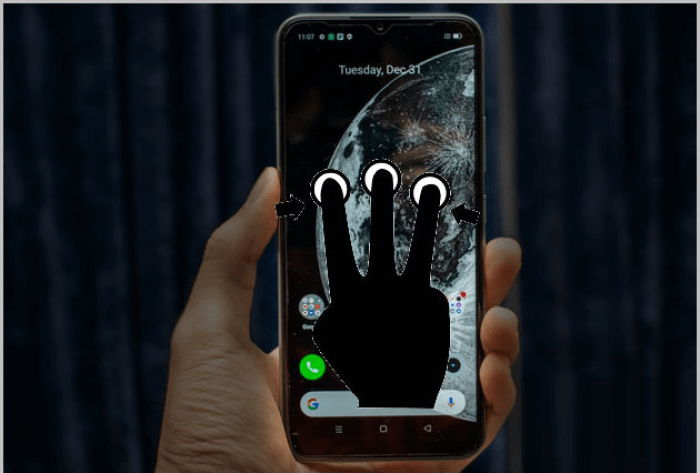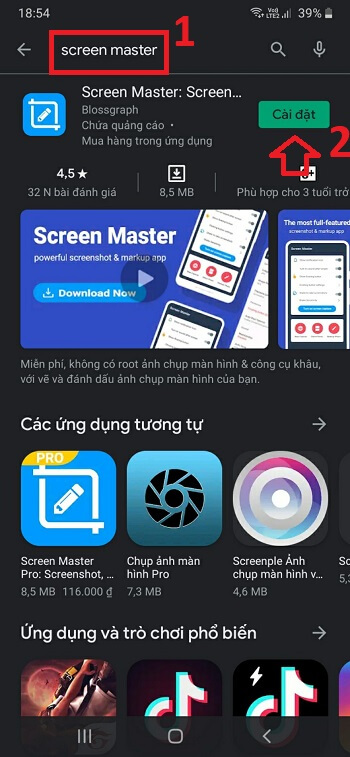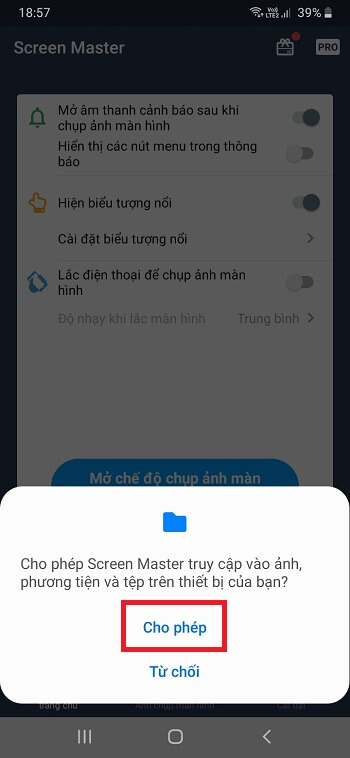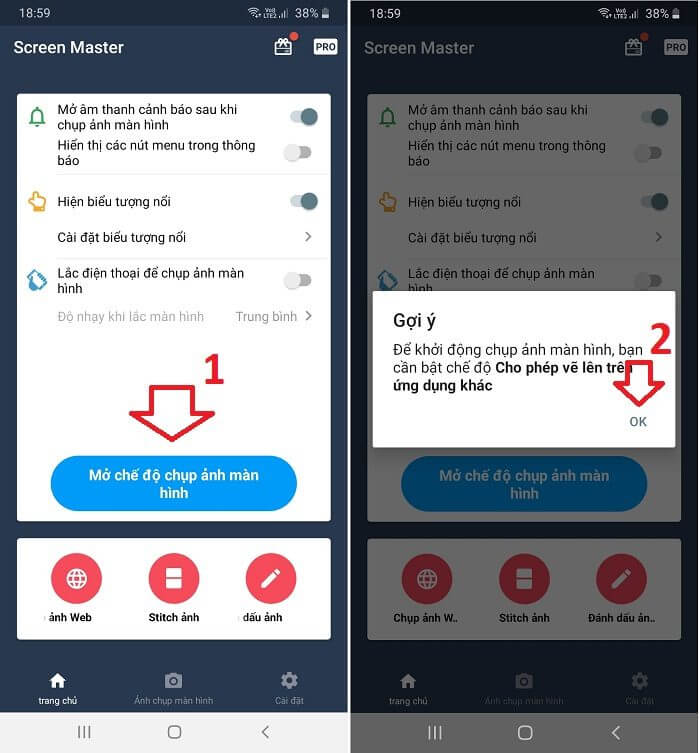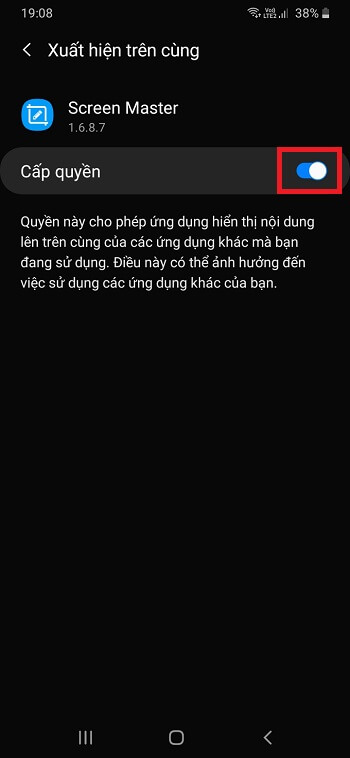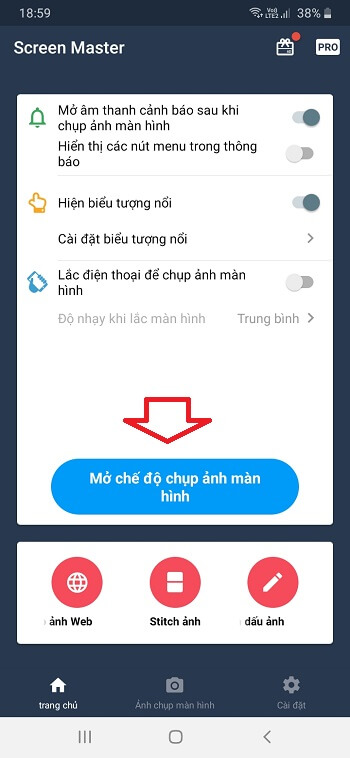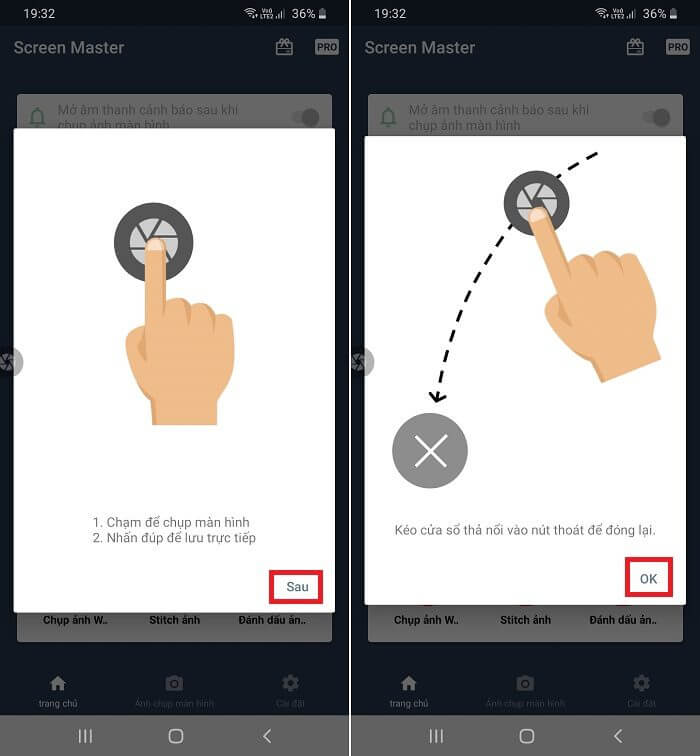Khi bạn sử dụng điện thoại Realme và lúng túng không biết cách chụp ảnh màn hình như thế nào thì bài viết này sẽ giúp ích cho bạn. Dưới đây là 3 cách chụp ảnh màn hình smartphone Realme nói riêng và điện thoại Android nói chung. Tùy hoàn cảnh bạn có thể chọn chụp bằng phím cứng hoặc phần mềm chụp ảnh màn hình, hãy cùng mình khám phá chi tiết các cách thực hiện dưới đây bạn nhé!
Sử dụng phím cứng
Đây là cách đơn giản và phổ biến nhất để chụp ảnh màn hình Smartphone.
Bước 1. Đầu tiên bạn cần chọn hình ảnh trên màn hình muốn chụp.
Bước 2. Bạn nhấn cùng lúc hai phím Nguồn và Giảm âm lượng nằm trên cạnh của điện thoại.
Bước 3. Lúc này màn hình Smartphone sẽ chớp sáng và hình ảnh thu nhỏ của ảnh chụp sẽ xuất hiện. Bạn có thể nhấn vào đó để xem lại ảnh chụp hoặc vào ứng dụng Photos của máy để xem.
Chụp màn hình Realme bằng cử chỉ thông minh
Bước 1. Trên màn hình điện thoại, bạn nhấn vào Cài đặt/Settings => sau đó nhấn vào Convenience Tools/Công cụ tiện lợi trong cửa sổ mới.
Bước 2. Tiếp theo, bạn nhấn vào Gestures & Motions/Cử chỉ & Chuyển động => sau đó kích hoạt tùy chọn 3-Finger Screenshot. Như vậy là bạn đã kích hoạt thành công tính năng chụp màn hình bằng cử chỉ. Từ giờ bạn chỉ cần đặt lên màn hình 3 ngón tay và kéo xuống là sẽ chụp lại ảnh màn hình.
Chụp màn hình bằng ứng dụng thứ ba
Bước 1. Bạn truy cập vào cửa hàng CH Play, tìm và cài đặt ứng dụng Screen Master.
Bước 2. Sau khi cài đặt xong, bạn mở ứng dụng lên => cấp quyền cho nó hoạt động bằng cách nhấn vào Cho Phép.
Bước 3. Tiếp theo, bạn nhấp vào mục Mở chế độ chụp ảnh màn hình => sau đó nhấn OK trong cửa sổ bật lên.
Bước 4. Tới đây bạn cần cấp quyền cho ứng dụng có thể hoạt động trên các ứng dụng khác.
Bước 5. Bạn quay lại màn hình chính của ứng dụng, sau đó nhấn vào Mở chế độ chụp ảnh màn hình.
Hai cửa sổ mới hiện ra để hướng dẫn bạn cách sử dụng công cụ để chụp ảnh màn hình, bạn lần lượt nhấn vào Sau => và OK.
Bước 6. Lúc này biểu tượng màn chập sẽ xuất hiện phía mép màn hình, khi muốn chụp ảnh màn hình điện thoại Realme thì bạn hãy nhấn vào đó.
Nơi lưu ảnh chụp màn hình
Thông thường khi bạn truy cập vào thư viện ảnh của điện thoại là sẽ thấy ảnh chụp màn hình. Nếu không bạn tìm tới chủ đề Ảnh chụp màn hình/Screenshot.
Lời kết
Chụp ảnh màn hình là chức năng không thể thiếu đối với điện thoại thông minh, nếu bạn chưa biết cách thì hãy lựa chọn qua nội dung trên đây nhé. Sự kết hợp của ảnh chụp qua camera và chụp màn hình sẽ giúp ích rất nhiều cho công việc và cuộc sống của chúng ta.
Hy vọng bài viết này sẽ giúp bạn có thể thực hiện nhanh việc chụp ảnh màn hình trên điện thoại của Realme, nếu như có câu hỏi hoặc góp ý nào khác thì đừng quên để lại lời bình của bạn trong phần dưới đây.
Chúc các bạn thành công!